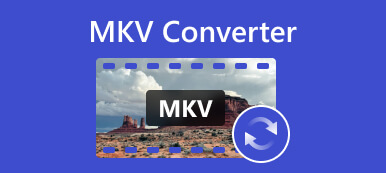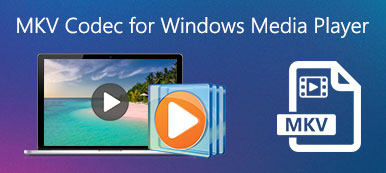An Převodník MKV je aplikace, která slouží k převodu mezi MKV a jinými video formáty. Umožňuje vám například přepnout MKV na WebM před nahráním na YouTube. Pokud máte v úmyslu uložit více stop do jednoho video souboru, aplikace vám umožní změnit videa ve formátu MKV. Na trhu je však spousta video konvertorů a průměrní lidé se nemohou rozhodnout. Tento článek proto uvádí nejlepší seznam.
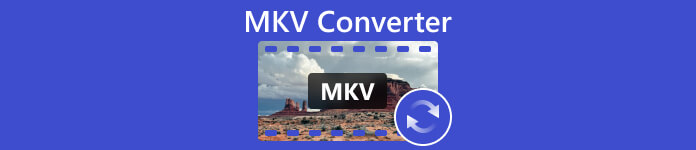
- Část 1: Nejlepší 4 MKV konvertory offline
- Část 2: Nejlepší 3 konvertory MKV na online zdarma
- Část 3: Nejčastější dotazy o MKV Converter
Část 1. Nejlepší 4 MKV konvertory offline
Nejlépe 1: Apeaksoft Video Converter Ultimate
Nejlepší MKV převodník by měl být dostupný začátečníkům i pokročilým uživatelům. To je proč Apeaksoft Video Converter Ultimate se objeví v horní části našeho seznamu. Integruje funkce na profesionální úrovni způsobem, který se může rychle naučit každý. Uživatelé si jej mohou zdarma stáhnout a používat během bezplatné zkušební verze.

4,000,000 + Stahování
Převeďte videa MKV do jiných formátů nebo naopak.
Dávkové zpracování více souborů MKV současně.
Optimalizujte kvalitu videa pomocí technologie AI.
Podpora téměř všech video formátů, jako je MP4, MKV, AVI atd.
Jak převést MKV a další formáty
Krok 1Otevřete videa
Spusťte nejlepší převodník MKV, jakmile jej nainstalujete na plochu. Podporuje Windows 11/10/8/7 a Mac OS X. Klikněte na + ikonu uprostřed domovského rozhraní a otevřete video soubory, které chcete převést. Nebo jděte do Přidat soubory a otevřete cílové soubory.

Krok 2Nastavte výstupní formát
Dále klikněte na tlačítko Převést vše na menu v pravém horním rohu. Pak zamiřte do Video v dialogovém okně profilu vyberte správný výstupní formát na levé straně a zvolte předvolbu. Pokud máte v úmyslu přehrávat videa na vašem telefonu, přejděte na Přístroj kartu a vyberte model zařízení.

Krok 3Převést MKV
Vraťte se zpět do hlavního rozhraní a klikněte na ikonu Desky ve spodní části a vyberte konkrétní adresář pro uložení výstupu. Nakonec klikněte na Převést vše tlačítko ve spodní části. O několik sekund později získáte převedené video soubory na pevný disk.

- PROS
- Převodník MKV se velmi snadno používá.
- Kvalita výstupu je díky AI skvělá.
- Pracuje rychle s hardwarovou akcelerací.
- Je kompatibilní s celou řadou video formátů.
- CONS
- Po bezplatné zkušební verzi si musíte zakoupit licenci.
Top 2: VideoProc
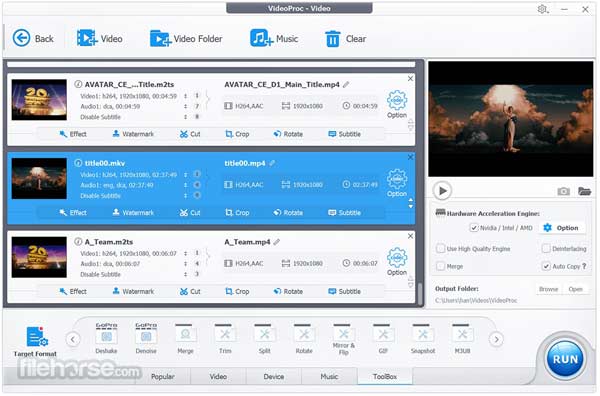
VideoProc je populární software pro úpravu a konverzi videa vyvinutý společností Digiarty. Jako konvertor videa MKV vám umožňuje překódovat soubory MKV do jiných formátů videa nebo naopak. Samozřejmě se nejedná o freeware a cena začíná na 29.95 dolarech ročně.
- PROS
- Integrujte akceleraci GPU.
- Podpora dávkové konverze.
- Zahrnout spoustu bonusových nástrojů.
- Kompatibilní s více než 400 formáty.
- CONS
- Bezplatná zkušební verze vyžaduje registraci pomocí e-mailové adresy.
- Funkce úpravy videa jsou příliš základní.
Top 3: Ruční brzda
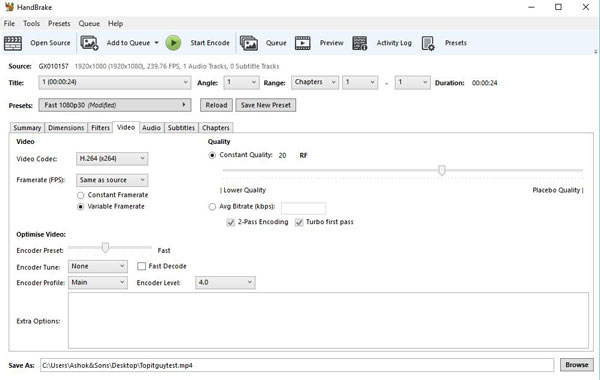
Ruční brzda byl nejprve převodník MKV pro Mac. V současné době je k dispozici také pro Windows a Linux. Jedná se o open-source projekt a byl vydán týmem vývojářů. Jinými slovy, každý jej může použít ke konverzi MKV na MP4 video soubory bez placení penny.
- PROS
- Dávkový převod videí pomocí zásobníku fronty.
- Náhled videa při převodu MKV.
- Zahrnout velké množství předvoleb.
- Úplně zdarma.
- CONS
- Konfigurace je pro začátečníky trochu komplikovaná.
- Rozhraní vypadá ohromující.
Top 4: MediaCoder
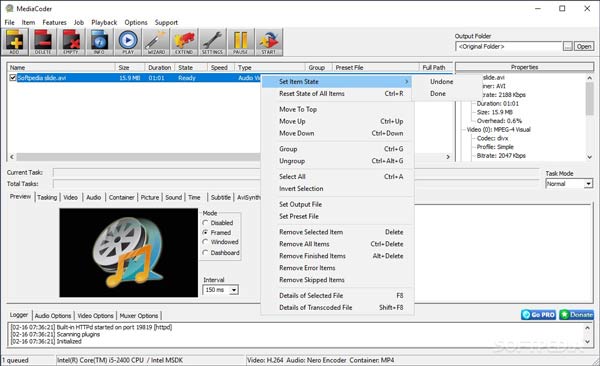
MediaCoder je další bezplatný konvertor MKV vyvinutý a udržovaný od roku 2005. Jako univerzální program pro překódování médií překóduje vaše video soubory podle výstupního formátu, ale nemění jednoduše příponu souboru. Uživatelé navíc mohou získat bohatou sadu parametrů.
- PROS
- Nabídka nastavitelných možností.
- Plná kontrola překódování formátu videa.
- Neustále aktualizujte.
- Ripujte videa z DVD.
- CONS
- Kvalita výstupu není příliš dobrá.
- Dokončení převodu MKV chvíli trvá.
Část 2. Nejlepší 3 konvertory MKV na online zdarma
Top 1: Apeaksoft Free Video Converter
Online video konvertory jsou pohodlným způsobem převodu mezi MKV a jinými video formáty. Většina z nich má však různá omezení, jako jsou vodoznaky, velikost souboru a další. Apeaksoft Free Video Converter je výjimkou.
Klíčové vlastnosti:
- Převeďte MKV video soubory online.
- Podpora populárních video formátů.
- Zdarma k použití bez registrace.
- Zachovat původní kvalitu videa.
- PROS
- Tento MKV převodník je zcela zdarma.
- Nepřidá do vašich videí vodoznaky.
- Kvalita výstupu je skvělá.
- Poskytuje základní vlastní možnosti.
- CONS
- Musíte si stáhnout launcher.
Zde jsou kroky pro převod souborů MKV online:
Krok 1Návštěva https://www.apeaksoft.com/free-online-video-converter/ v prohlížeči a klikněte Přidat soubory ke konverzi tlačítko ke stažení spouštěče.

Krok 2Klepněte na tlačítko Přidat soubor tlačítko na spouštěči pro nahrání video souborů, které chcete převést. Poté vyberte MKV nebo požadovaný výstupní formát dole.

Krok 3Nakonec klepněte na tlačítko Konvertovat pro zahájení procesu.
Nahoru 2: CloudConvert
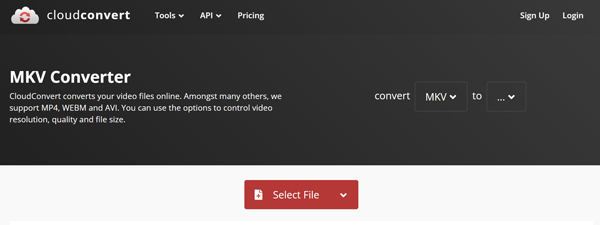
CloudConvert je další přenosný online převodník MKV. Jedná se o flexibilní možnost převodu mezi MKV a jinými video nebo audio formáty. Začátečníci mohou vyzkoušet bezplatnou verzi. Plán předplatného odemyká omezení. Včasný plán stojí 17.00 $ za kredit.
- PROS
- Přidejte videa z počítače, adresy URL nebo cloudového serveru.
- Konvertovat MKV do AVI, WebM, WAV a další online.
- Nabídka základních možností.
- Snadné použití.
- CONS
- Maximální velikost souboru je 1 GB pro bezplatné účty.
- Chybí nástroje pro editaci videa.
Top 3: Zamzar
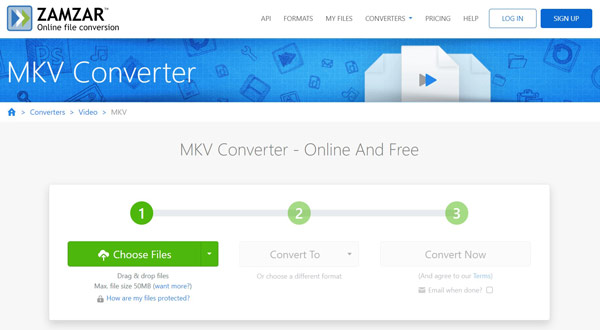
Zamzar je jednoduchý online převodník MKV pro začátečníky. K dispozici je bezplatná verze a tři plány, které začínají na 18 $ měsíčně. Každý si tak může najít ten správný plán podle své situace.
- PROS
- Podpora různých vstupních zdrojů.
- Výsledky zašlete na Váš email.
- Podporují širokou škálu výstupních formátů.
- Zahrnout bezplatnou verzi.
- CONS
- Maximální velikost souboru je zdarma 50 MB.
- Neexistuje žádná vlastní možnost.
Část 3. Často kladené otázky o MKV Converter
Je MKV méně kvalitní?
Ačkoli jsou soubory MKV obvykle větší, protože obsahují více datových souborů, neposkytují vyšší kvalitu videa než MP4. Je to proto, že kvalitu videa ovlivňují kodeky v kontejneru, ale ne kontejner samotný.
Jaký kodek je nejlepší pro soubory MKV?
MKV je kontejner a mnoho lidí nemůže přehrávat soubory MKV na počítačích, ačkoli MKV je nativně podporováno od Windows 10. Mezi nejlepší MKV kodeky patří Matroska Pack Full, Media Player Codec Pack a K-Lite Codec Pack.
Mohu převést MKV na Blu-ray?
Ano, MKV můžete převést na Blu-ray pomocí vhodného nástroje.
Proč investovat do čističky vzduchu?
Nyní byste se měli naučit alespoň 7 nejlepších Převaděče MKV pro překódování mezi MKV a jinými video nebo audio formáty online a offline. Některé z nich jsou zdarma k použití bez jakýchkoli omezení a jiné nabízejí plány pro různá použití. Můžete si stáhnout vhodný nástroj podle vašich potřeb. Apeaksoft Video Converter Ultimate je nejlepší volbou pro průměrné lidi. Pokud máte další problémy, napište je níže.